Конвертация снимков МРТ (формата DICOM) в STL формат
Спешу поделиться своими небольшими, но достаточными знаниями для получения модели в формате STL из формата DICOM (*.DCM, Digital Imaging and Communications in Medicine) — это отраслевой стандарт создания, хранения, передачи и визуализации медицинских изображений и документов обследованных пациентов. Формат получаемый, например, как результат работы аппарата МРТ.
Попросил заказчик перевести DCM в STL. А я ни слухом, ни духом что это такое.
Бегло поискав в интернете, мне попались несколько проектов:
- Программа 3DSlicer4.8 https://www.slicer.org/ бесплатная.
- Программа InVesalius 3.1 https://www.cti.gov.br/en/invesalius бесплатная.
- Программа ImplaStation http://implastation.com/ платная, причем надо платить за количество переводов в STL.
- Веб сервис https://www.embodi3d.com/ бесплатный.
Все перепробовав, я остановился на программе 3DSilcer4.8
Прежде чем работать нам нужен сам файл в формате (*.dcm) или несколько.
Запускаем программу 3DSilcer4.8
Загружаем файл нажав на кнопку “Load Data”Можно выбрать конкретный файл, можно директорию. Я выбрал файл.Подтверждаем. Программа загружает файл.В моем случае это снимок ротовой полости.Теперь необходимо сформировать 3D модель. Это делается в несколько этапов:
1-й этап:
- Перейти к вкладке Volume Rendering.
- Нажать на глазик слева от надписи VOLUME.
- Выровнять получившуюся модель нажав на крестик.
- Чтобы убрать лишние артефакты необходимо двигать ползунок SHIFT на вкладке DISPLAY влево-вправо пока не получите приемлемый для Вас результат.
- Необходимо перейти к вкладке EDITOR
- Нажать кнопку ThresholdEffect
- Выставить по вкусу значение THRESHOLD RANGE (у меня получилось 1000 )
- Нажать кнопку Apply.
- Нажать кнопку MakeModelEffect
- Нажать кнопку Apply (Применить)
Будьте здоровы!
Еще больше интересных статей
И снова Новый Год не за горами!
Подпишитесь на автора
Подпишитесь на автора, если вам нравятся его публикации. Тогда вы будете получать уведомления о его новых статьях.
Отписаться от уведомлений вы всегда сможете в профиле автора.
Полка параметрическая
Подпишитесь на автора
Подпишитесь на автора, если вам нравятся его публикации. Тогда вы будете получать уведомления о его новых статьях.
Отписаться от уведомлений вы всегда сможете в профиле автора.
3D моделирование в SolidWorks 2014. Часть 1.
Подпишитесь на автора
Подпишитесь на автора, если вам нравятся его публикации. Тогда вы будете получать уведомления о его новых статьях.
Отписаться от уведомлений вы всегда сможете в профиле автора.
Последнее время очень много было статей (и о, боже, даже книг)...



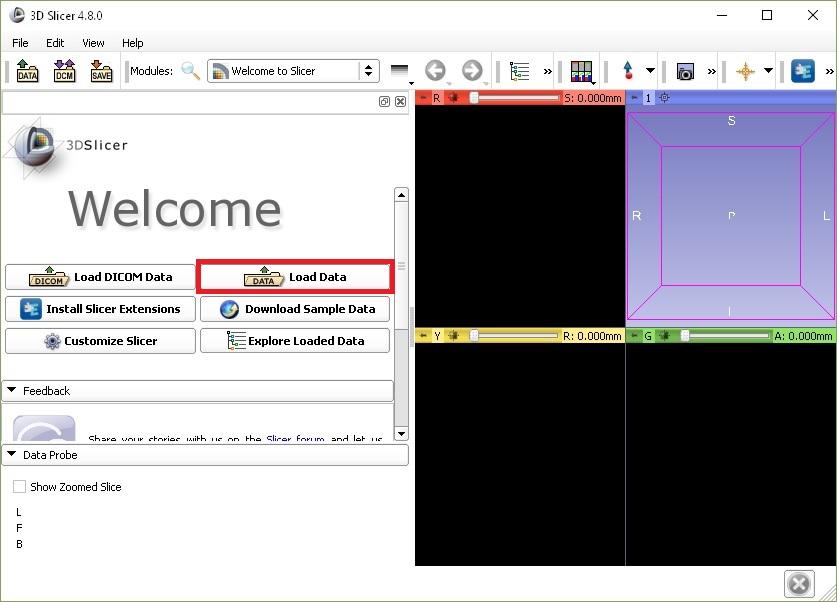
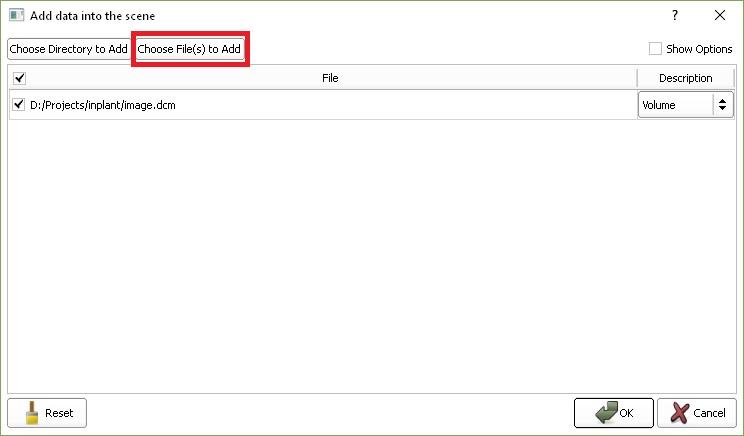
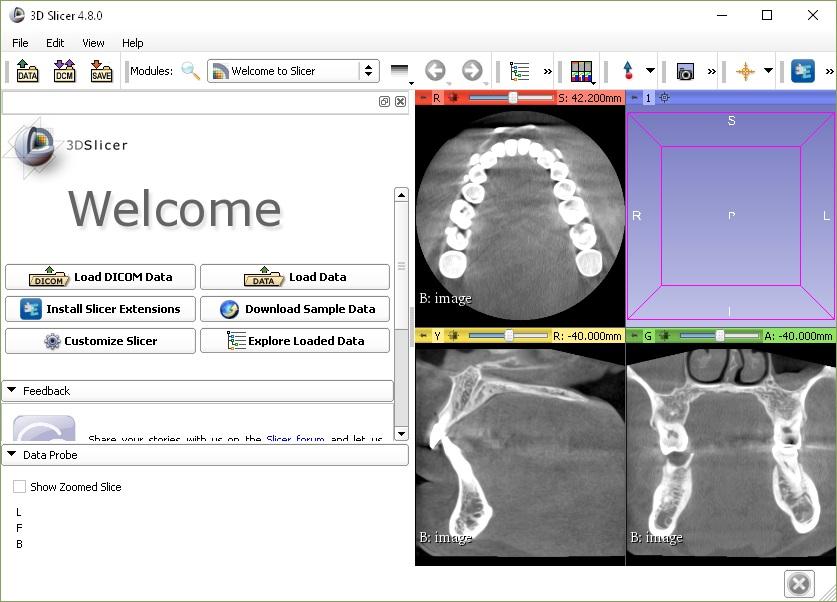
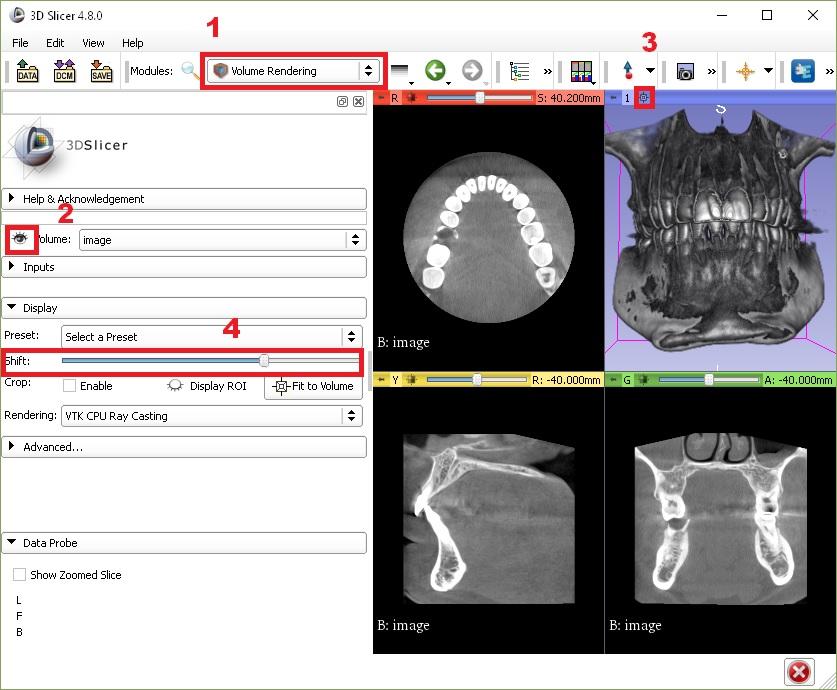
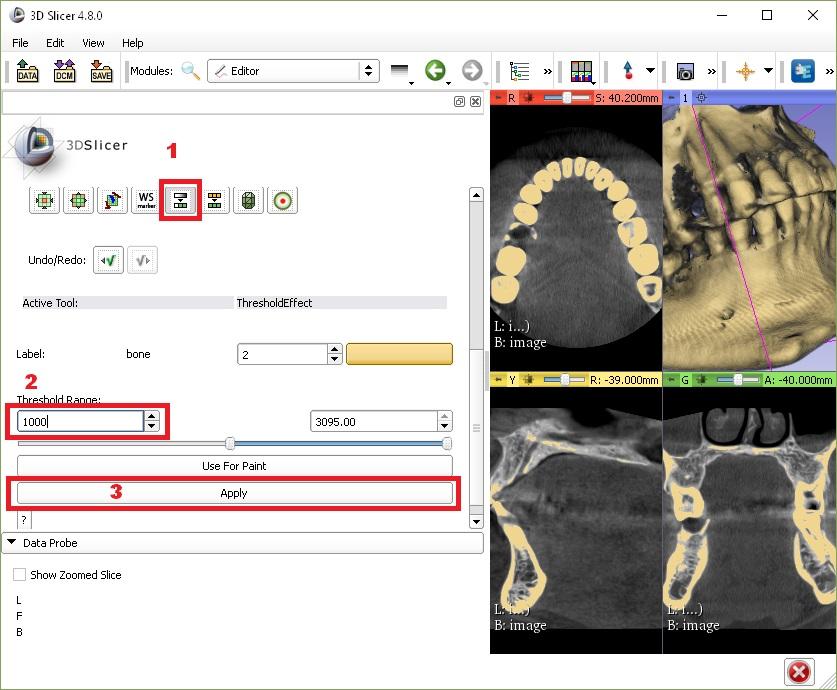
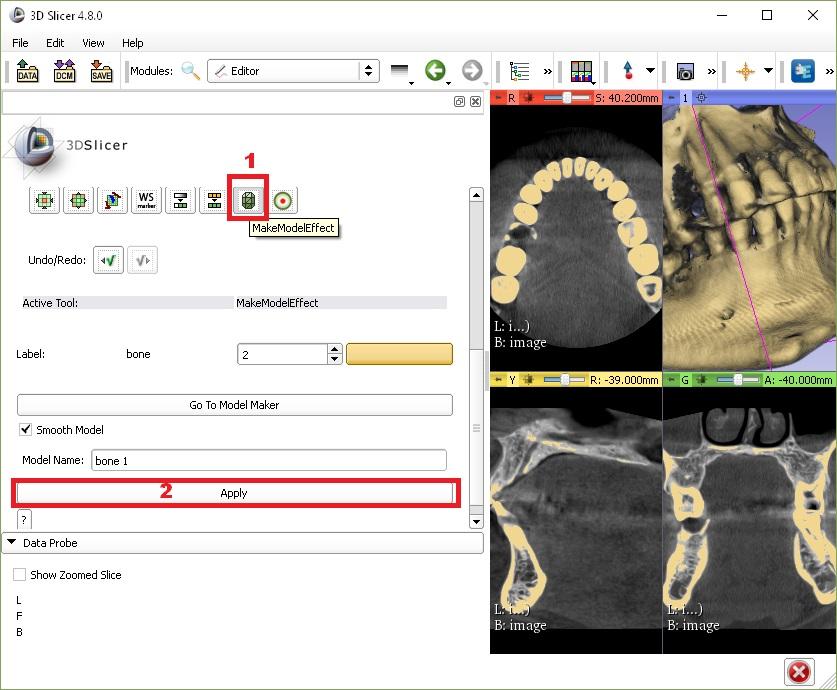
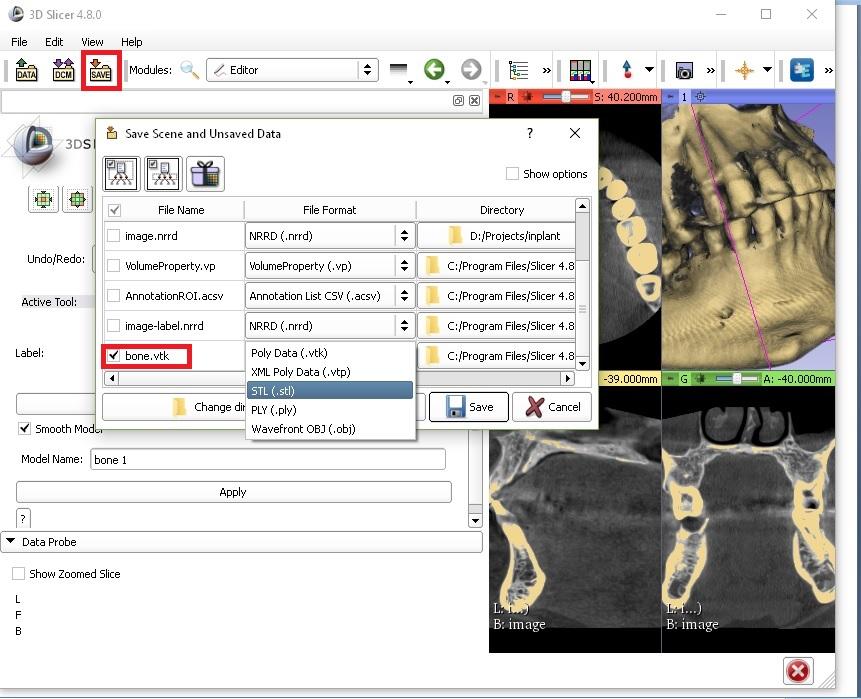
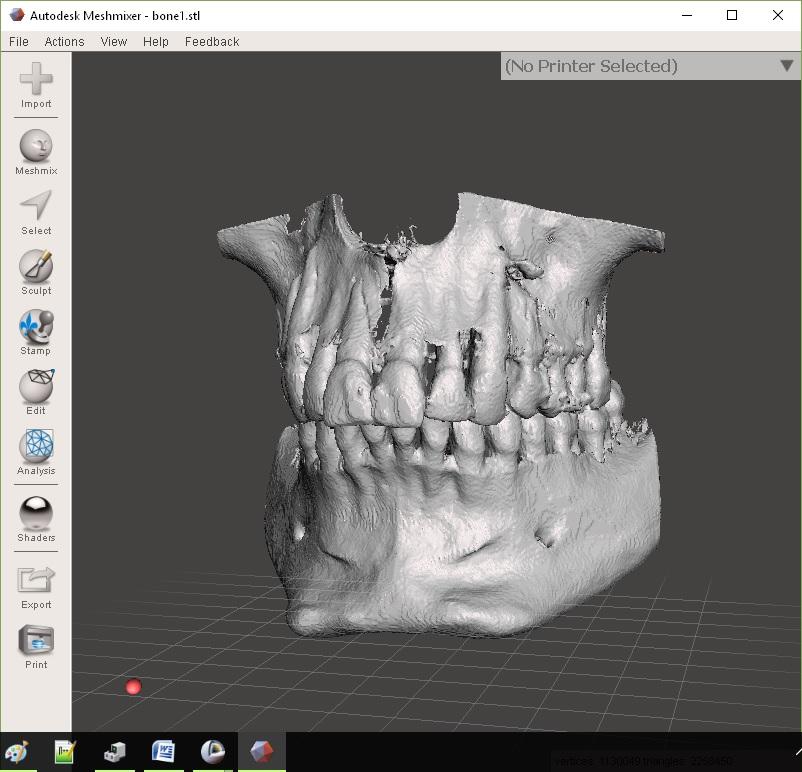
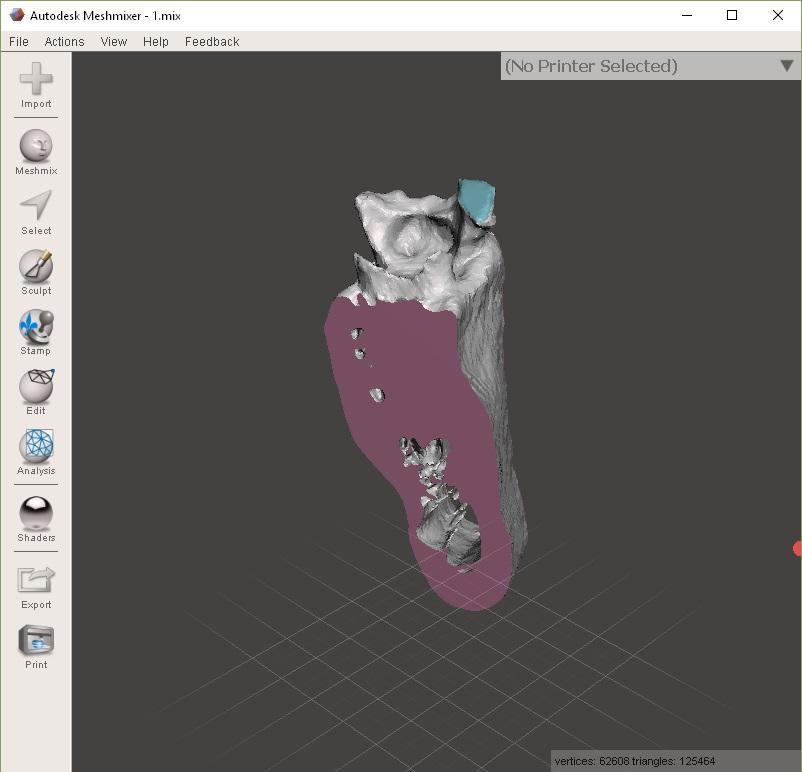










Комментарии и вопросы
Мне на всех площадках пишут, ч...
в томском политехе решили прис...
вот не соглашусь, при массовом...
Доброго времени. Печатал ранее...
Доброго времени суток, решил п...
всем доброго времени суток, со...
Здравствуйте можете пожалуйста...